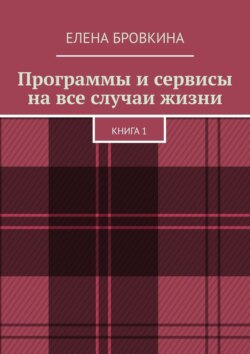Читать книгу Программы и сервисы на все случаи жизни. Книга 1 - Елена Бровкина - Страница 50
Облачные сервисы
Сервис envybox
ОглавлениеСсылочка https://envybox.io/
Это сервис для повышения продаж.
Он имеет функции:
Обратный звонок-менеджер может установить обратную связь за 24 секунды. Информация о заказавшем звонок придет Вам на e-mail. Если человек заказал звонок и зашел на сайт повторно, то Вам на e-mail придет об этом уведомление.
Огненный онлайн чат – автоприглашения и автоответчики.
Генератор клиентов – таймер и специальное предложение для клиентов.
Захватчик клиентов – имитирует сообщения из социальных сетей.
Стадный инстинкт – имитирует эффект живой очереди.
Виджет обратного звонка
Мы должны зайти в личный кабинет. Кликаем Сайты.
Около Виджета обратного звонка кликаем добавить обратный звонок.
Далее указываем телефон на который будут поступать звонки.
Ставим чикбокс около Звонить на все телефоны одновременно.
Здесь есть очень хорошая функция- Звонок со всех форм на сайте.
Если у Вас на сайте есть вшитые формы где Вы предлагаете оставить свою заявку (на консультацию).
При заполнении этой формы можно сделать так, чтобы система автоматически подхватывала номер телефона и связывала бы менеджера с клиентом за двадцать четыре секунды.
Эту функцию мы оставляем.
Чтобы не напугать человека выбираем Звоним с задержкой.
Сокращаем до одной минуты. Сохранить и продолжить.
Теперь нужно настроить график работы.
Обязательно укажите правильный часовой пояс.
В расширенных настройках есть такая функция- При заказе звонка в нерабочее время смещать в начало рабочего дня.
Кликаем Сохранить и продолжить. Продолжить.
Код виджета нужно вставить на сайт(главная) перед закрывающим тегом и кликаем Начать работу.
И мы попадаем опять в Настройки.
Мы видим, что появились новые вкладки. Кликаем Внешний вид.
По стандарту она стоит Большая. Так и оставим.Если поставите маленькую, то посетитель ее не увидит и не закажет обратный звонок.
Анимация-рекомендованная Пульсирующая.
Теперь о логотипе.
Вы можете установить логотип вашей компании, но лучше установить фото вашего менеджера.
Почему фото человека?
Когда посетитель сайта получит всплывающее окно, где предлагается созвониться за двадцать четыре секунды, он увидит фото.У посетителя будет больше доверия, если он понимает с кем он будет говорить.
Все тексты Вы прописываете под себя. Потому что стандартные меньше будут привлекать заявок.
Обязательно ставим чикбокс около Запрашивать согласие на обработку персональных данных.
Кликаем Индивидуальные настройки.
Сервис контролирует время посещения, количество просмотренных страниц. Но посетитель может случайно задеть край экрана и может сработать Ловец при выходе(сделать предложение раньше времени).
Есть такая функция Не показывать окно ранее указанного времени и указываем время 15 секунд.
Следующая настройка Гарантированно показать окно и ставим время 45 секунд.
Далее кликаем Соединение.
Во многих компаниях при звонке соединяется автоответчик с приветствием и чтобы робот на сервисе не поздоровался с таким оповещением, мы должны поставить чикбокс около Звонить клиенту после предупреждения звонка оператором.
Если Вы указали несколько номеров телефонов, то мы выбираем входящий номер Номер Envybox.
Если указали один номер, то выбираем Номер посетителя сайта.
Количество попыток дозвона оператору.
Ели посетитель заказал обратный звонок, но все операторы заняты, система через две минуты наберет вашего оператора. Если на этот раз не ответит, то система сделает еще две попытки.
Если и после этого не ответят, то Вы на e-mail получите уведомление о том, что менеджеры не приняли звонок.
Огненный онлайн чат
Суть авто приглашения в том, что они будут делать все продажи на вашем сайте.
Когда человек получает персонализированное приглашение, то он понимает то, что обращаются непосредственно к нему и обращается настоящий менеджер компании.
Фотография должна быть того человека, который будет общаться с посетителями.
Заходим в личный кабинет. Сайты.
Выбираем Онлайн чат.Кликаем Настроить.
Время ставим 10-15 секунд.
Кликаем по вкладке Автоматизация.
По стандарту первое сообщение отправится Здравствуйте!
Второе – Мы приготовили для Вас специальное предложение.
Третье – Напишите нам.
Откроется страничка с авто приглашениями. Мы кликаем на карандашик.
Мы можем добавить смайлики. Много не нужно, лучше в начале и серединке.
1.Фишка, которая будет влиять на конверсию, когда приглашение пишется относительно к посетителю.
Оператор якобы набирает текст, потом якобы перестает печатать(на 2-3 секунды), затем опять начинает печатать текст.
2. Функция быстрое знакомство.Когда будет происходить общение менеджера и посетителем сайта через чат, система собирает контактные данные посетителя.
Система предлагает представиться и написать номер телефона. Вы это получите к себе в приложение на телефон или на компьютер, или ноутбук.
При общении нужно прямо в чат добавлять немного смайликов для того, чтобы оживить общение.
В чат мы можем подгружать документы.
Как оператор, так и посетитель, если нажмет на клавиатуре prt sc, а потом в чате Ctrl+V – загрузится скриншот.
Теперь переходим к настройкам автоответчика.
1.Если менеджер говорит по телефону, и у него нет возможности ответить в чате.
Можем настроить такой автоответчик, когда посетитель сайта отправил сообщение в чат, и в течении 15—30 секунд не получает ответ от оператора.
Посетитель получает автоматическое сообщение от системы: К сожалению у нас все операторы заняты подождите несколько мгновений и мы Вам обязательно ответим.
2.Есть функция Звонок клиенту.
В случае если менеджер Вашей компании после первого автоответчика не отвечает данному посетителю, а он ждет, то можно отправить- к сожалению сейчас все операторы заняты.
Оставьте свои контактные данные и мы Вам перезвоним сами сразу же, как только освободимся.
Так же посетители задают какие-то типичные обращения(сколько стоит…), то Вы можете в своем приложении настроить шаблоны сообщений с помощью которых Вы сможете сразу же отвечать на типовые сообщения посетителей.
Далее кликаем Поведение.
Опускаемся вниз и находим Телеграм – уведомления.
Он действует по принципу ват цап, вебер.
Мы должны связать сервис с вашим аккаунтом телеграмма. Можно сделать так, чтобы все отчеты вместо того, чтобы приходили к Вам на e-mail, а в телеграм.
Можно настроить так, чтобы законченный чат Вы получили в телеграм и почитать всю переписку менеджера с посетителем сайта.
Кликаем Внешний вид.
Здесь рекомендуется оставить все как есть, только загрузите логотип.
Генератор клиентов
Он дает возможность повысить заявки клиентов. Можно настроить по разным сценариям.
Заходим в Личный кабинет.
Около вкладки Генератор клиентов, кликаем Добавить.
Нужно придумать акцию для сайта, настраиваем дизайн виджета.
Настраиваем его поведение и запускаете.
Текст акции нужно писать очень короткий и лаконичный.
Изображение должно соответствовать вашему предложению.
Если вы не даете скидку, то дайте человеку какой-нибудь подарок.
Если цель генератора не сбор email, то не нужно предлагать посетителям помимо имени и телефона оставлять еще и email.
Чем больше полей будет для заполнения, тем меньше будет конверсия заявок.
Если акция идет до определенного дня, то не забудте поставить чикбокс около Не показывать окно джетов после окончания таймера.
Он автоматически перестанет показываться на сайте.
Если Ваш сайт большой(интернет магазин), то конверсия будет по заявка намного выше, если его установить на определенной странице.
Если у Вас сложный продукт, то вместо картинки вставьте видео фон. Звук включать ненужно.
Показывать крестик закрытия окна – это на ваше усмотрение.
Таймер- по умолчанию стоит 83 минуты, не нужно его увеличивать до двадцати четырех часов.
Чем меньше времени мы даем клиентам для принятия решения, тем выше шанс на конверсию.
Если у Вас цель получить контакт клиента, который покидает сайт, то нужно включить функцию Ловить на выходе и обязательно отключаем ее у обратного звонка.
В связке можно поставить сценарий Указать параметры по поведенческим факторам, чтобы система сама определяла когда сделать предложение клиену, но ставьте не раньше десяти секунд.
Захватчик клиентов
Он предназначен для того, чтобы переправлять посетителей сайта на нужную страницу.
Как это выглядит.
Посетитель заходит на ваш сайт и у него в нижнем левом углу появляется предложение виде трех сообщений: приветствие, предложение и призыв к действию.
Заходим в Личный кабинет около вкладки Захватчик клиентов, кликаем Добавить.